
- •ОГЛАВЛЕНИЕ
- •Цель работы
- •Учебные вопросы
- •Краткое изложение учебного материала
- •1 Регистрация пользователя в системе
- •2 Изучение папок профиля пользователя и библиотек
- •3 Настройка компонентов рабочего стола
- •4 Настройка и использование Проводника. Операции с папками и файлами.
- •5 Способы запуска программ и открытия файлов данных
- •Учебное задание
- •Цель работы
- •Учебные вопросы
- •Краткое изложение учебного материала по теме
- •1 Записки, текстовые редакторы Блокнот и WordPad
- •2 Калькулятор, его режимы работы
- •3 Графический редактор Paint
- •4 Проигрыватель Windows Media
- •5 Браузер Internet Explorer
- •6 Запись информации на лазерные диски
- •7 Служебные программы проверки, дефрагментации и очистки дисков
- •Учебное задание
- •Лабораторная работа № 3. Microsoft Word 2010. Настройка стилей. Работа с текстом
- •Цель работы
- •Учебные вопросы
- •Краткое изложение учебного материала по теме
- •Настройка стилей
- •2 Написание основного текста документа
- •Учебное задание
- •Лабораторная работа № 4. Microsoft Word 2010. Работа с таблицами, формулами, диаграммами, рисунками
- •Цель работы
- •Учебные вопросы
- •Краткое изложение учебного материала по теме
- •1 Оформление таблиц
- •2 Вставка формул
- •3 Построение диаграмм
- •4 Рисование и вставка рисунков
- •5 Автоматическое формирование оглавления
- •Учебное задание
- •Цель работы
- •Учебные вопросы
- •Краткое изложение учебного материала по теме
- •1 Ячейки электронной таблицы и их адресация
- •2 Занесение данных в ячейки
- •3 Работа с формулами. Относительные и абсолютные ссылки
- •4 Использование математических функций и матричных операций
- •Примеры использования математических функций
- •Учебное задание
- •Лабораторная работа № 6. Microsoft Excel 2010. Использование функций для работы с данными типа Текст и Дата/время
- •Цель работы
- •Учебные вопросы
- •Краткое изложение учебного материала по теме
- •Использование текстовых функций
- •2 Работа с информацией типа дата/время
- •Учебное задание
- •Лабораторная работа № 7. Microsoft Excel 2010. Построение диаграмм
- •Цель работы
- •Учебные вопросы
- •Краткое изложение учебного материала по теме
- •1 Построение диаграмм
- •2 Настройка параметров диаграмм
- •Учебное задание
- •Лабораторная работа № 8. Microsoft Excel 2010. Технологический расчет
- •Цель работы
- •Учебные вопросы
- •Краткое изложение учебного материала по теме
- •Оформление таблицы исходных данных
- •Условное изображение технологического узла
- •3 Написание расчетных уравнений и вывод расчетной формулы
- •4 Расчет и оформление результатов
- •Учебное задание
- •Лабораторная работа № 9. Microsoft Access 2010. Проектирование и создание базы данных
- •Цель работы
- •Учебные вопросы
- •Краткое изложение учебного материала по теме
- •1 Проектирование и создание базы данных
- •2 Описание структуры таблиц и связей
- •Учебное задание
- •Лабораторная работа № 10. Microsoft Access 2010. Занесение информации в базу данных. Разработка форм
- •Цель работы
- •Учебные вопросы
- •Краткое изложение учебного материала по теме
- •1 Занесение информации в таблицы-справочники
- •2 Разработка Windows-формы для работы с информацией базы данных
- •Учебное задание
- •Цель работы
- •Учебные вопросы
- •Краткое изложение учебного материала по теме
- •1 Разработка отчетов
- •Учебное задание
- •Цель работы
- •Учебные вопросы
- •Краткое изложение учебного материала по теме
- •1 Создание простейшей программы
- •2 Синтаксис и примеры использования функции MsgBox
- •3 Синтаксис и примеры использования функции InputBox
- •Учебное задание
- •Лабораторная работа № 13. Программирование на языке VBS. Типы данных. Константы. Переменные
- •Цель работы
- •Учебные вопросы
- •Краткое изложение учебного материала
- •1 Типы и подтипы данных в языке VBS
- •2 Константы в алгоритмическом языке
- •3 Переменные в алгоритмическом языке
- •Учебное задание
- •Лабораторная работа № 14. Программирование на языке VBS. Массивы
- •Цель работы
- •Учебные вопросы
- •Краткое изложение учебного материала
- •1 Описание массивов
- •2 Динамический массив
- •3 Работа с элементами массива
- •Учебное задание
- •Лабораторная работа № 15. Программирование на языке VBS. Условные операторы IF и CASE
- •Цель работы
- •Учебные вопросы
- •Краткое изложение учебного материала
- •1 Строчный синтаксис оператора условного перехода
- •2 Блочный синтаксис оператора условного перехода
- •3 Оператор выбора Case
- •Учебное задание
- •Лабораторная работа № 16. Программирование на языке VBS. Операторы цикла Do и While
- •Цель работы
- •Учебные вопросы
- •Краткое изложение учебного материала
- •1 Цикл типа Do... Loop
- •2 Цикл типа While ... Wend
- •Учебное задание
- •Лабораторная работа № 17. Программирование на языке VBS. Операторы цикла For и For Each
- •Цель работы
- •Учебные вопросы
- •Краткое изложение учебного материала
- •1 Цикл типа For... Next
- •2 Цикл типа For Each... Next
- •Учебное задание
- •Приложение 1. Горячие клавиши Windows 7
- •Литература
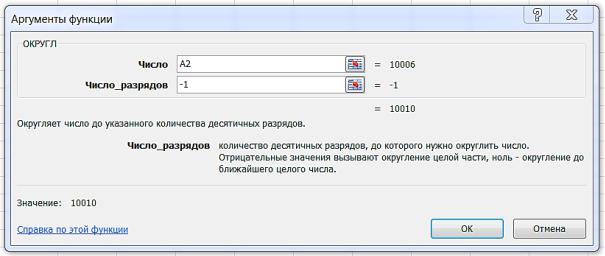
1)спискидля кнопокнавкладкелентыФормулы (см. рисунок 5.15),
2)раскрывающийся список функций слева в строке формул,
3)значок fx в той же строке,
4)контекстный список, появляющийся при написании первых букв
функций.
В 1 – 3 варианте для выбранной функции появляется диалоговое окно задания аргументов функции (для варианта 3 при повторном выделении в формуле ранее написанной функции позволяет редактировать её в диалоговом окне), как показано на рисунке 5.16. Это же окно можно вызвать, если выбрать в контекстном списке функций (вариант 4) нужное название, а потом нажать на значок fx в строке формул.
Рисунок5.16– Диалоговое окно задания аргументов для функцииОКРУГЛ
При использовании математических функций следует обращать внимание на наличие нескольких функций логарифмов с разным основанием и на единицы измерения углов в тригонометрических функциях (радианы).
Кроме основных функций с системой Microsoft Office поставляются надстройки для Excel – вспомогательные программы, служащие для и с- пользования дополнительных возможностей, они устанавливаются из окна
Параметры Excel, раздел Надстройки.
Например, при проведении сложного статистического или инженерного анализа можно упростить процесс и сэкономить время, используя надстройку "Пакет анализа". Надстройку "Поиск решения" можно использовать для определения влияния ячеек на экстремальные значения зависимой ячейки.
Примеры использования математических функций
Пусть нам нужно вычислить y по математической формуле:
65
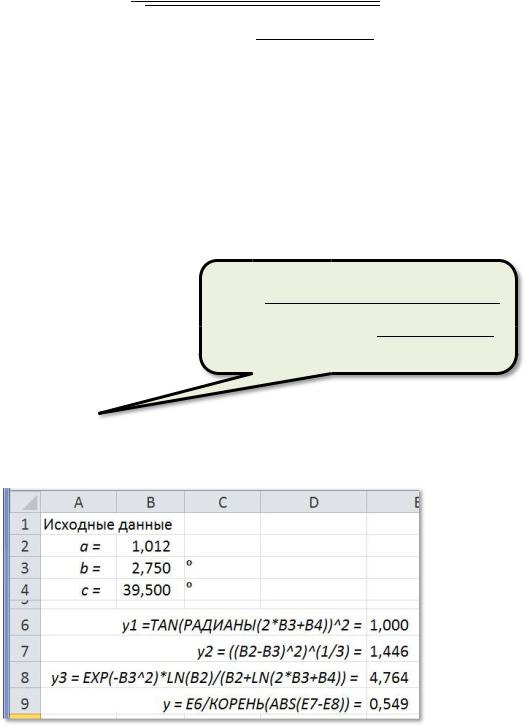
= |
3 |
2(2b + c) |
2 |
ln |
||
|
|
2 |
− |
|
||
|
( − ) |
|
− + ln(2 + ) |
|||
причем в этой формуле значения b и с заданы в градусах.
В системе Excel для вычисления y следует в отдельных ячейках за-
дать значения переменных a, b и c, т. к. эти значения встречаются в формуле несколько раз, а также с целью расчета по формуле с различными исходными данными. Кроме того эту сложную формулу во избежание оши-
y1 = 2(2b + c) |
|
|
|
|
|
|
бок следует разбить на части, например, следующим образом: |
||||||
y2 = 3 ( −−2 )2 |
= |
|
|
|
|
|
|
3 |
2 |
− 2 ln |
|||
|
ln |
|
|
( − ) |
|
− + ln(2 + ) |
y3 = + ln(2 + |
|
|
|
|||
y1 |
|
|
|
|
|
|
y = | 2 − 3| |
|
|
|
|
|
|
Расчетные формулы в системе Excel показаны на рисунке 5.17.
Рисунок 5.17 – Пример расчета посложнойформуле
Достаточно часто в электронных таблицах используется функция суммирования чисел в столбце или строке (рисунок 5.18). Кроме обычной функции СУММ в системе Excel есть также:
-СУММЕСЛИ (вычисление суммы для заданного условия, пример использования показан на рисунке 5.18),
-СУММЕСЛИМН (суммирует числа в ячейках в соответствии с не-
66
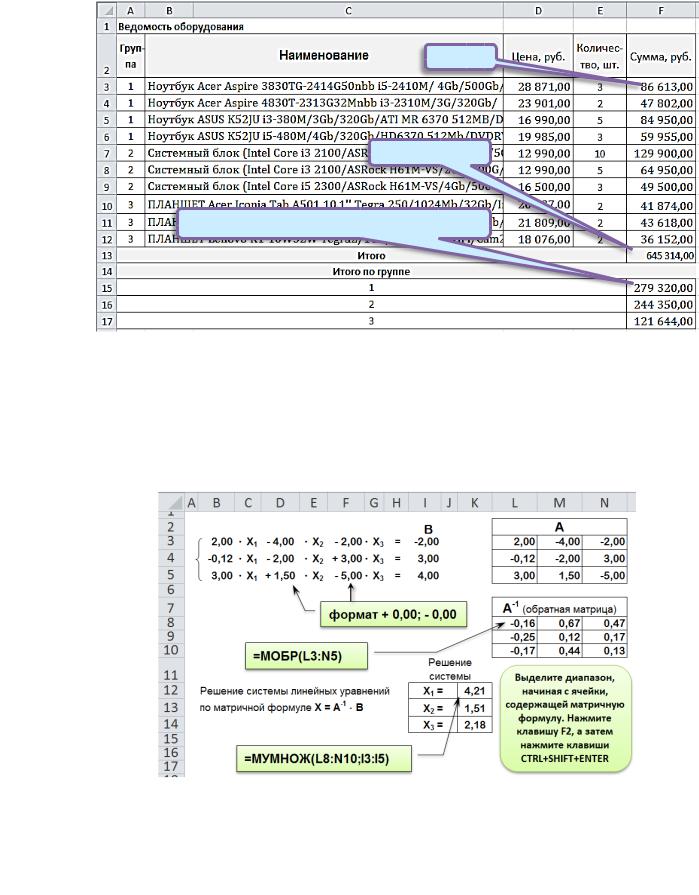
сколькими заданными условиями),
-СУММКВ (вычисляет сумму квадратов аргументов),
-СУММКВРАЗН (вычисляет сумму квадратов разностей значений в двух массивах),
-СУММСУММКВ (вычисляет сумму сумм квадратов соответствующих элементов двух массивов).
=D3*E3
=СУММ(F3:F12)
=СУММЕСЛИ
Рисунок 5.18 – Использование функцийСУММиСУММЕСЛИ
Особенность использования матричных операций: исходные данные и результат расчета – не одно число, а группа чисел. Исходные числа должны размещаться в соседних ячейках листа Excel, результирующие числа получаются первоначально в одной ячейке, но затем разворачиваются на расчетную матрицу с использованием сочетания клавиш CTRL+SHIFT+ENTER, как показано на рисунке 5.19.
Рисунок 5.19 – Использование матричныхфункцийМОБРиМУМНОЖ
67
